Cum de a deschide fișierul de imagine ISO pe Windows 7, 10 și 8 rapid

Bună ziua, dragi cititori! În acest articol, hai sa vorbim despre cum să deschidă un fișier de imagine ISO în Windows 7, 10 și 8. Destul de des o întrebare comună pune mulți oameni sunt lovit. Cu toate că, în realitate, este foarte simplu.
Primul lucru pe care trebuie să spun că, odată cu extinderea fișierului este o copie exactă a unui CD. De exemplu, acest lucru poate fi o clonă a jocului de calculator sau de program.
În această privință, principalul lucru pentru a înțelege, ceea ce este mai important, uneori dificil de a deschide fișierul de imagine ISO și montați-l în sistem. Asta este, se pare această emulație. Ca în cazul în care discul clona de fapt, montat în unitate.
Destul de des, un astfel de sistem este folosit pentru a rula jocuri video. La urma urmei, mulți oameni amintesc ce se întâmplă atunci când jocul nu are nevoie pentru a instala doar pe Windows, dar, de asemenea, necesită în mod necesar discul original pentru a rula.
Dar, așa cum se spune, să ne toate în ordine. În primul rând, pur și simplu deschideți imaginea ISO. Și bun în Win 10 și 8 acest lucru se poate face chiar și fără software terță parte. Pur și simplu selectați fișierul dorit în Windows Explorer:
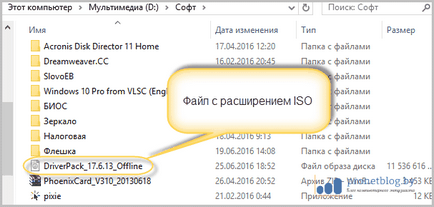
Și acesta va fi instalat automat în unitatea virtuală nou creată, care poate fi văzut dacă te duci la „My Computer“ de pe desktop:
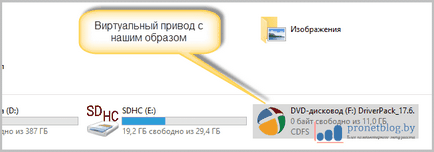
Acum, astfel încât să puteți lucra cu fișierele din imagine ISO: copia, muta, și așa mai departe. Pentru a obține o astfel de oportunitate în Windows XP și 7, aveți nevoie pentru a deschide fișierul folosind orice arhivă.
Potrivit chiar și un built-in manager de fișiere Total Commander:
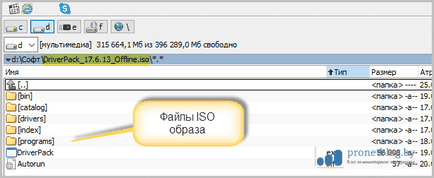
Dar trebuie să ne amintim că, astfel vom deschide doar imaginea nu-l monta. Și astfel, de exemplu, începe jocul preferat, este necesar pentru a monta. Și să ne ajute în această versiune gratuită a programului Daemon Tools Lite.
Descărcarea prin referire la site-ul oficial și a instala. Atunci când alegeți, selectați tipul de licență „Free“:
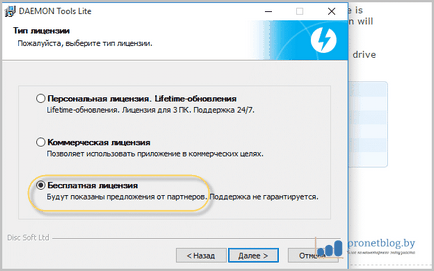
Pentru a finaliza instalarea, asigurați-vă că pentru a elimina toate ciorile în fața altor produse pe care încercăm să le impună dezvoltatorilor:
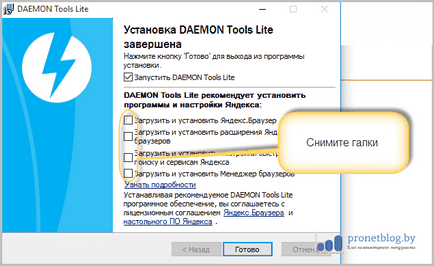
Rulați aplicația pentru a deschide și a monta imagini ISO:

În prima etapă, faceți clic pe „Ignorați sfaturi“ buton:
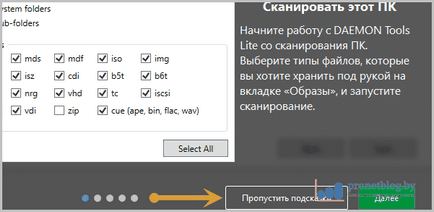
Apoi, selectați „Adăugați imagine“ și specificați fișierul ISO dorit:
După aceea, acesta va apărea în fereastra principală, faceți clic pe imaginea sa, faceți clic dreapta și selectați „Mount“:
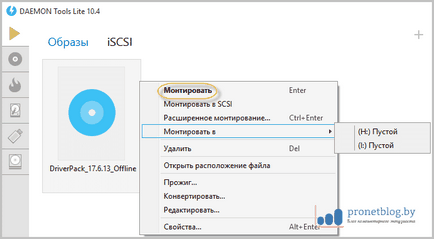
În partea de jos a ferestrei, puteți vedea litera de unitate virtuală, care a fost de montare:
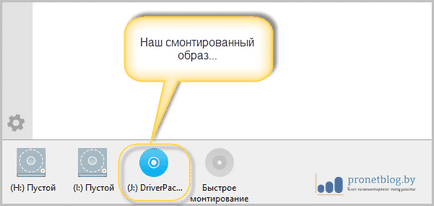
După cum se poate înțelege, Daemon Tools Lite poate crea o imagine separată pentru fiecare unitate, cu care se poate lucra cu atât în prezent și, în consecință, deschide orice fișiere ISO. Asta-i drept, prietenii mei, bine.